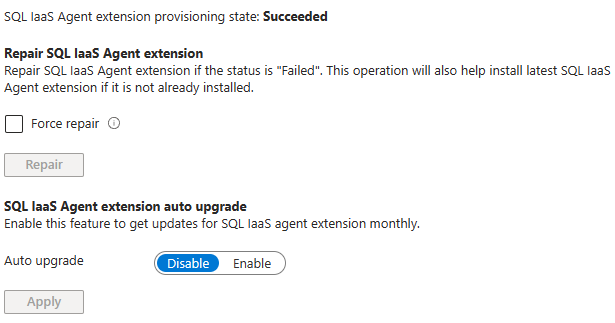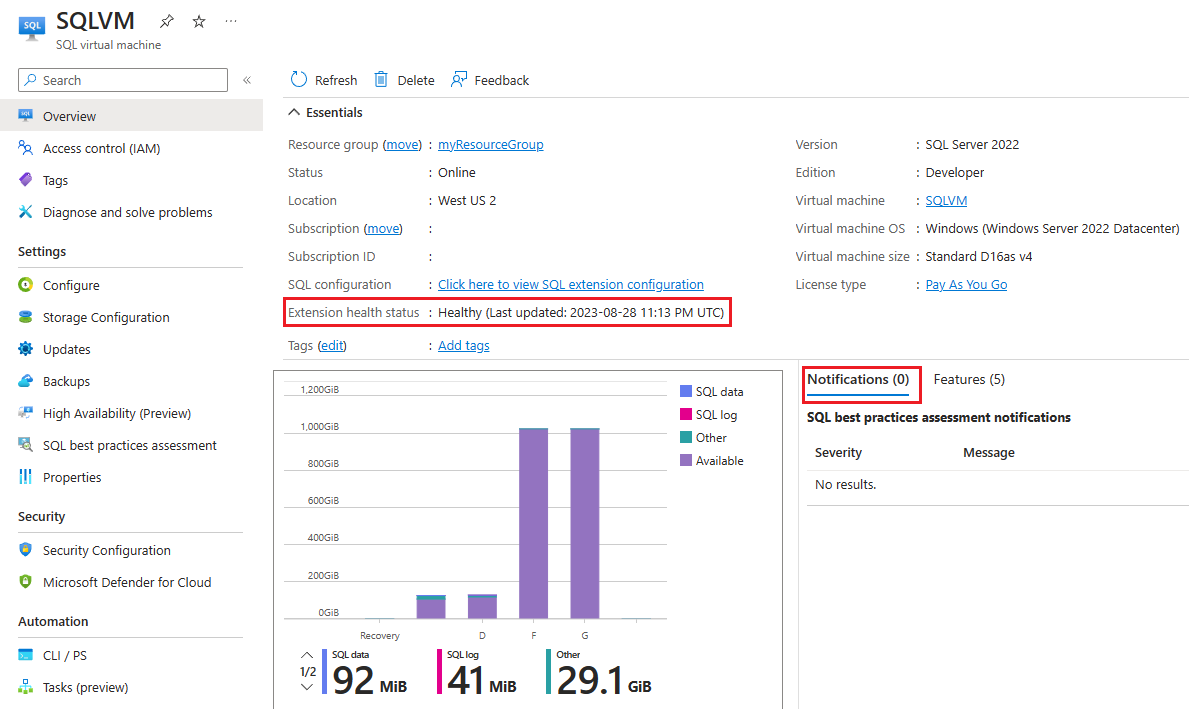Hantera virtuella SQL Server-datorer med hjälp av Azure-portalen
Gäller för:SQL Server på en virtuell Azure-dator
I Azure-portalen är resursen för virtuella SQL-datorer en oberoende hanteringstjänst för att hantera SQL Server på virtuella Azure-datorer (VM) som har registrerats med SQL Server IaaS Agent-tillägget. Du kan använda resursen för att visa alla dina virtuella SQL Server-datorer samtidigt och ändra inställningar som är dedikerade till SQL Server:
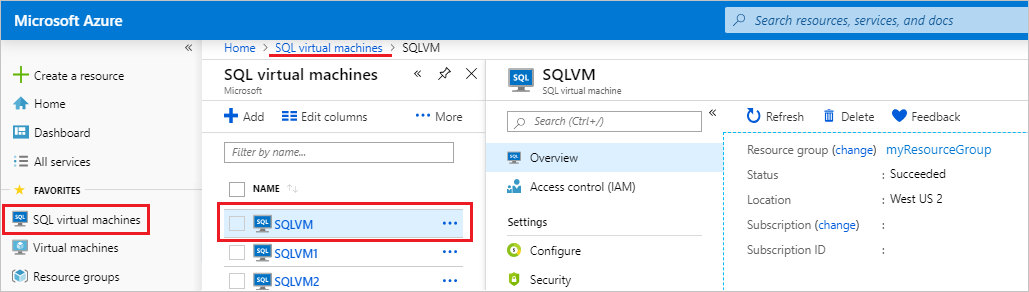
Resurshanteringsplatsen för virtuella SQL-datorer skiljer sig från den virtuella datorresurs som används för att hantera den underliggande virtuella datorn, till exempel för att starta den, stoppa den eller starta om den.
Förutsättningar
Resursen för virtuella SQL-datorer är endast tillgänglig för virtuella SQL Server-datorer som har registrerats med SQL IaaS Agent-tillägget.
Få åtkomst till resursen
Gör följande för att komma åt resursen för virtuella SQL-datorer :
Öppna Azure Portal.
Välj Alla tjänster.
Ange virtuella SQL-datorer i sökrutan.
(Valfritt): Välj stjärnan bredvid virtuella SQL-datorer för att lägga till det här alternativet på menyn Favoriter .
Välj virtuella SQL-datorer.

Portalen visar en lista över alla virtuella SQL Server-datorer som är tillgängliga i den valda prenumerationen. Välj den som du vill hantera för att öppna resursen för virtuella SQL-datorer . Använd sökrutan om den virtuella SQL Server-datorn inte visas och kontrollera att du har valt rätt prenumeration.
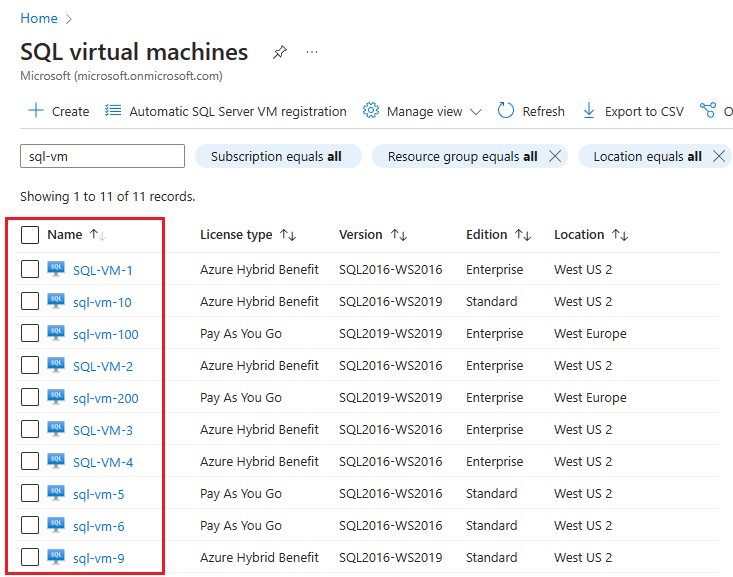
Om du väljer den virtuella SQL Server-datorn öppnas resursen för virtuella SQL-datorer .
Dricks
Resursen för virtuella SQL-datorer är avsedd för dedikerade SQL Server-inställningar. Välj namnet på den virtuella datorn under Virtuell dator på sidan Översikt för att öppna inställningar som är specifika för den underliggande virtuella datorn.
Översiktssidan
På översiktssidan för resursen för virtuella SQL-datorer finns grundläggande information om den virtuella SQL Server-datorn, till exempel resursgruppen, plats, licenstyp, namnet på den underliggande virtuella Azure-datorn och mått för lagringsanvändning.
Du kan också se status för SQL Iaas Agent-tillägget under Status för tilläggshälsa. Om statusen är Inte felfri eller Misslyckad kan du ta reda på mer information på fliken Meddelanden .
Fliken Meddelanden visar information från utvärderingar av SQL-metodtips och om problem med tilläggets hälsotillstånd.
Licens och utgåva
Använd sidan Konfigurera för resursen för virtuella SQL-datorer för att ändra dina SQL Server-licensieringsmetadata till Betala per användning, Azure Hybrid-förmån eller HA/DR för din kostnadsfria Azure-replik för haveriberedskap.
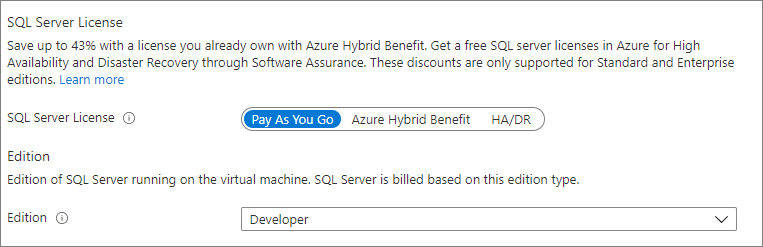
Du kan också ändra utgåvan av SQL Server från sidan Konfigurera , till exempel Enterprise, Standard eller Developer.
Det går bara att ändra licens- och versionsmetadata i Azure-portalen när versionen och utgåvan av SQL Server har ändrats internt till den virtuella datorn. Mer information finns i ändra version och utgåva av SQL Server på virtuella Azure-datorer.
Lagring
Använd sidan Lagringskonfiguration för resursen för virtuella SQL-datorer för att utöka dina data, loggar och tempdb enheter. Vägledning finns i Lagringskonfiguration och Lagring: Metodtips för prestanda för SQL Server på virtuella Azure-datorer.
Du kan till exempel utöka lagringen:
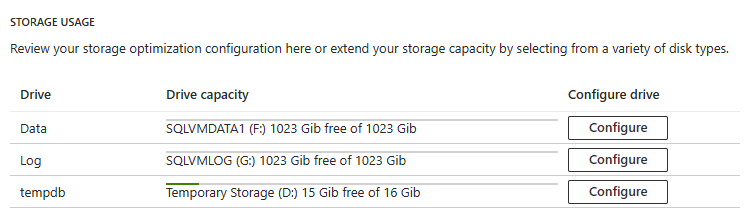
Det går också att ändra tempdb inställningarna med hjälp av lagringskonfigurationssidan , till exempel antalet tempdb filer, samt den ursprungliga storleken och förhållandet för automatisk tillväxt. Välj Konfigurera bredvid tempdb för att öppna sidan tempdb-konfiguration .
Välj Ja bredvid Konfigurera tempdb-datafiler för att ändra inställningarna och välj sedan Ja bredvid Hantera tempdb-databasmappar vid omstart så att Azure kan hantera din tempdb konfiguration, mapp och behörighet nästa gång SQL Server-tjänsten startar. Detta kräver inte att du har skapat den virtuella SQL-datorn med en avbildning från Azure Marketplace.
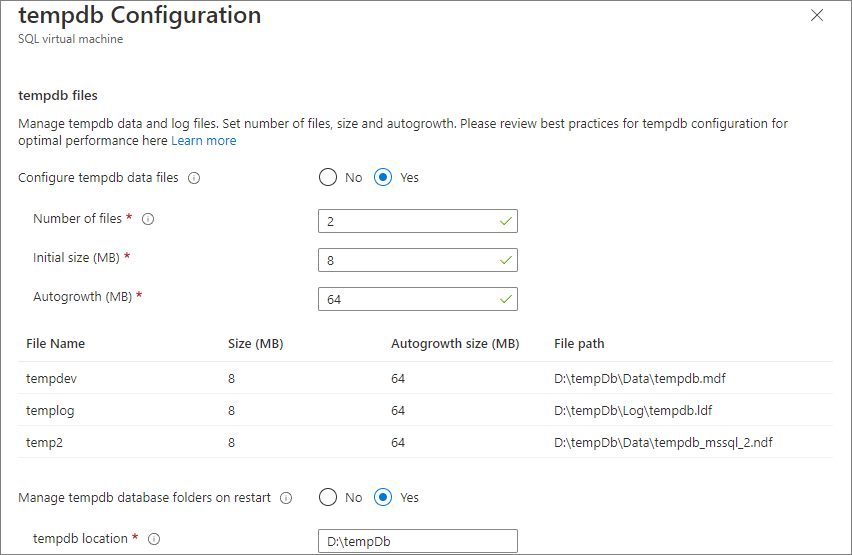
Starta om SQL Server-tjänsten för att tillämpa ändringarna.
Uppdateringar
Du har två olika alternativ när du automatiskt korrigerar DIN SQL Server på virtuella Azure-datorer – den nya integrerade Azure Update Manager-upplevelsen som för närvarande är i förhandsversion och den befintliga funktionen Automatiserad korrigering .
Med Update Manager kan du välja vilka uppdateringar och korrigeringar som ska tillämpas på flera virtuella SQL Server-datorer i stor skala, inklusive kumulativ Uppdateringar. Med automatiserad korrigering kan du hantera korrigeringar för en enskild virtuell dator och endast använda uppdateringar som har markerats som kritiska eller viktiga (som inte innehåller kumulativa Uppdateringar för SQL Server).
Välj den upplevelse som bäst passar dina affärsbehov eftersom aktivering av båda kan leda till oväntade beteenden, schemaläggningskonflikter och oavsiktlig tillämpning av korrigeringar utanför underhållsperioder.
Om du vill använda Uppdateringshanteraren väljer du Uppdateringar under inställningar på resursmenyn, kontrollerar att automatisk korrigering är inaktiverad och väljer sedan Prova Azure Update Manager i navigeringsfältet för att integrera Update Manager på din Uppdateringar-sida. När du aktiverar detta för alla virtuella datorer integrerar alla dina andra virtuella SQL Server-datorer även den nya upplevelsen om du inte redan har aktiverat automatisk korrigering för en specifik virtuell dator. Om du ser Lämna den nya upplevelsen i stället för Prova Azure Update Manager använder du redan den integrerade Azure Update Manager-upplevelsen .
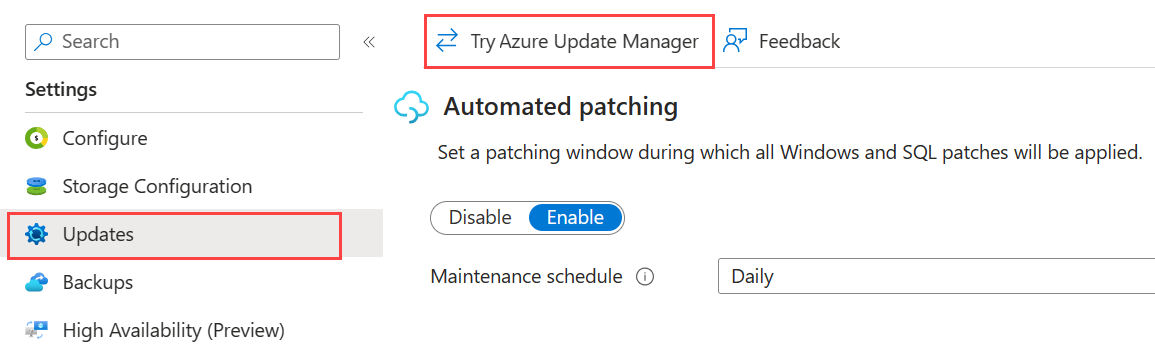
Om du aldrig har aktiverat Uppdateringshanteraren tidigare väljer du Aktivera på sidan Uppdateringar för att aktivera automatisk korrigering. Annars går du tillbaka till sidan Automatiserad korrigering genom att välja Lämna ny upplevelse:
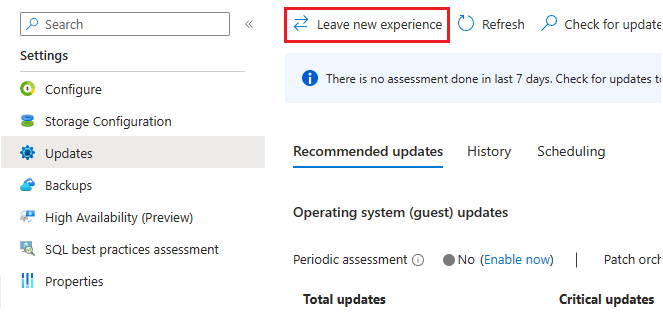
Säkerhetskopior
Använd sidan Säkerhetskopior för resursen för virtuella SQL-datorer för att konfigurera dina inställningar för automatisk säkerhetskopiering, till exempel kvarhållningsperioden, vilket lagringskonto som ska användas, kryptering, om du vill säkerhetskopiera systemdatabaser eller inte och ett schema för säkerhetskopiering.
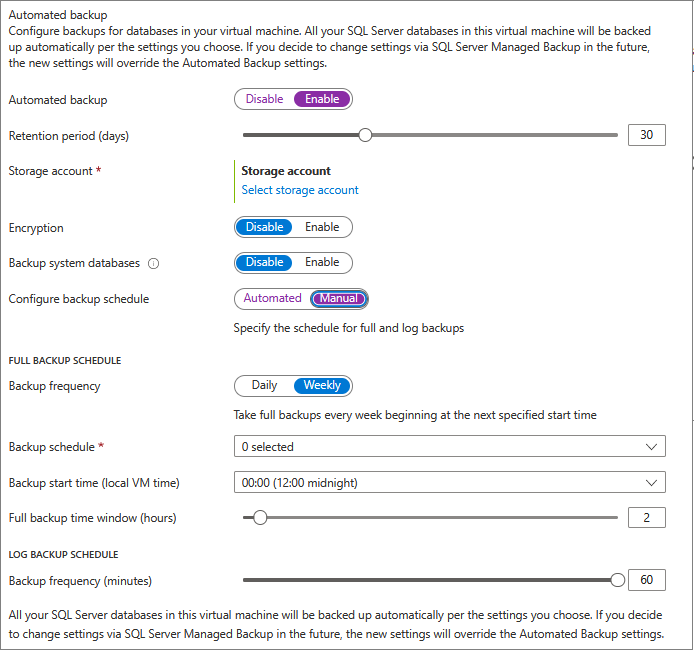
Mer information finns i Automatiserad korrigering.
Hög tillgänglighet (förhandsversion)
När du har konfigurerat tillgänglighetsgruppen med hjälp av Azure-portalen använder du sidan Hög tillgänglighet för resursen för virtuella SQL-datorer för att övervaka hälsotillståndet för din befintliga AlwaysOn-tillgänglighetsgrupp.
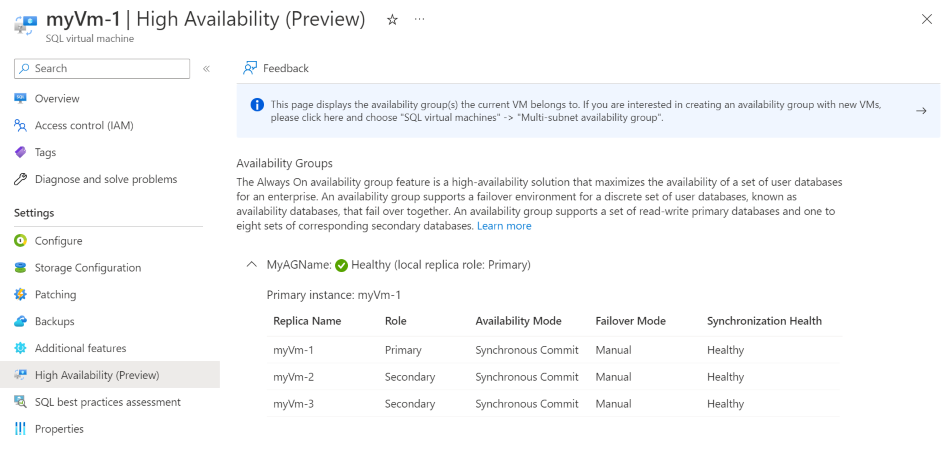
Utvärdering av metodtips för SQL
Använd utvärderingssidan för SQL-metodtips för resursen för virtuella SQL-datorer för att utvärdera hälsotillståndet för din virtuella SQL Server-dator. När funktionen har aktiverats genomsöks dina SQL Server-instanser och databaser och rekommendationer visas för att förbättra prestanda (index, statistik, spårningsflaggor och så vidare) och identifiera saknade konfigurationer av bästa praxis.
Mer information finns i Sql Best Practices Assessment for SQL Server on Azure VMs (Sql Best Practices Assessment for SQL Server on Azure VMs).
Säkerhetskonfiguration
Använd sidan Säkerhetskonfiguration för resursen för virtuella SQL-datorer för att konfigurera SÄKERHETSinställningar för SQL Server, till exempel Azure Key Vault-integrering, lägsta behörighetsläge eller om du använder SQL Server 2022, autentisering med Microsoft Entra-ID (tidigare Azure Active Directory).
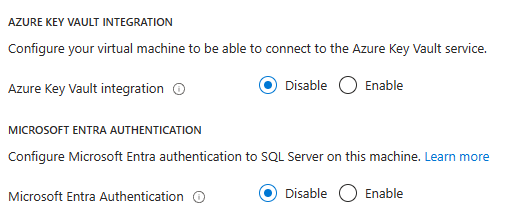
Mer information finns i Metodtips för säkerhet.
Kommentar
Möjligheten att ändra inställningarna för anslutning och SQL Server-autentisering när den virtuella SQL Server-datorn har distribuerats togs bort från Azure-portalen i april 2023. Du kan fortfarande ange de här inställningarna under distributionen av den virtuella SQL Server-datorn eller använda SQL Server Management Studio (SSMS) för att uppdatera inställningarna manuellt från den virtuella SQL Server-datorn efter distributionen.
Defender för molnet
Använd sidan Defender för SQL i den virtuella SQL-datorns resurs för att visa Defender för molnet rekommendationer direkt på bladet för den virtuella SQL-datorn. Aktivera Microsoft Defender för SQL för att utnyttja den här funktionen.
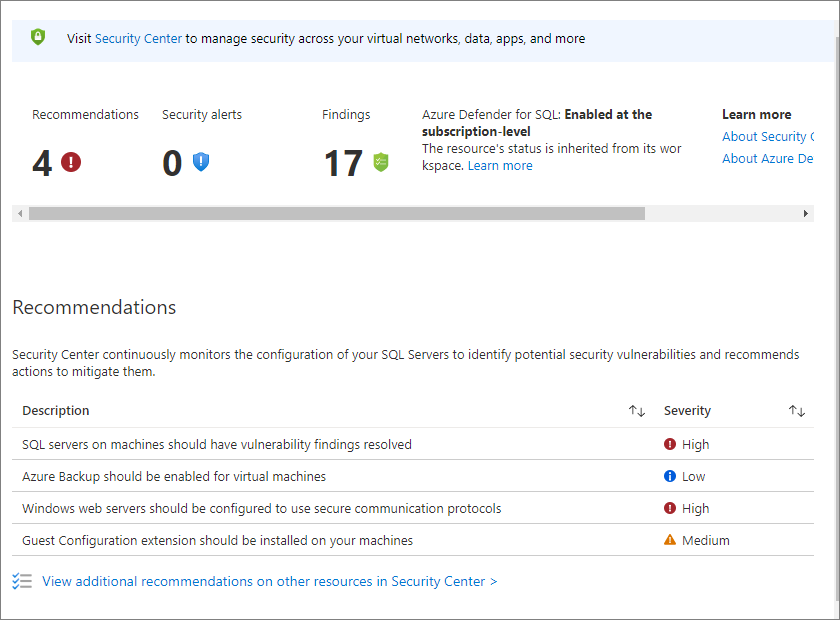
SQL IaaS-agenttillägg Inställningar
Från sidan med SQL IaaS-agenttillägget Inställningar kan du reparera tillägget och aktivera automatisk uppgradering för att säkerställa att du automatiskt får uppdateringar för tillägget varje månad.